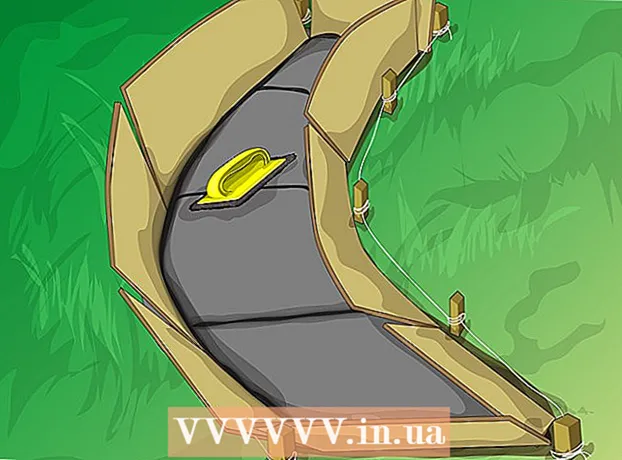نویسنده:
Ellen Moore
تاریخ ایجاد:
16 ژانویه 2021
تاریخ به روزرسانی:
2 جولای 2024

محتوا
- مراحل
- روش 1 از 2: روش اول: اتصال Kindle Fire به رایانه Windows
- روش 2 از 2: روش دوم: اتصال Kindle Fire به Mac OS X
- هشدارها
- چه چیزی نیاز دارید
Kindle Fire را می توان به رایانه متصل کرد تا داده ها را بین دستگاه ها بارگیری و تبادل کند ، مانند انتقال کتاب های الکترونیکی ، فیلم ها ، عکس ها و سایر انواع فایل های رسانه ای. مراحل این مقاله را دنبال کنید تا نحوه اتصال Kindle Fire به رایانه خود را بیاموزید.
مراحل
روش 1 از 2: روش اول: اتصال Kindle Fire به رایانه Windows
 1 Kindle Fire را با استفاده از کابل میکرو USB به رایانه خود وصل کنید. کابلهای میکرو USB جداگانه فروخته می شوند و شامل کیندل فایر شما نمی شوند.
1 Kindle Fire را با استفاده از کابل میکرو USB به رایانه خود وصل کنید. کابلهای میکرو USB جداگانه فروخته می شوند و شامل کیندل فایر شما نمی شوند.  2 با کشیدن انگشت خود در امتداد پیکان روی صفحه از راست به چپ ، قفل Kindle Fire خود را باز کنید.
2 با کشیدن انگشت خود در امتداد پیکان روی صفحه از راست به چپ ، قفل Kindle Fire خود را باز کنید. 3 منتظر بمانید تا رایانه Windows شما Kindle Fire را تشخیص دهد. پنجره ای ظاهر می شود که جزئیات نحوه مدیریت دستگاه Kindle را ارائه می دهد.
3 منتظر بمانید تا رایانه Windows شما Kindle Fire را تشخیص دهد. پنجره ای ظاهر می شود که جزئیات نحوه مدیریت دستگاه Kindle را ارائه می دهد.  4 روی "باز کردن پوشه برای مشاهده فایل ها" کلیک کنید.” یک پوشه جدید Windows Explorer برای نمایش داده ها در Kindle Fire شما باز می شود.
4 روی "باز کردن پوشه برای مشاهده فایل ها" کلیک کنید.” یک پوشه جدید Windows Explorer برای نمایش داده ها در Kindle Fire شما باز می شود.  5 فایلها را ببرید و به هر کجا که می خواهید منتقل کنید. این کار با استفاده از Windows Explorer انجام می شود.
5 فایلها را ببرید و به هر کجا که می خواهید منتقل کنید. این کار با استفاده از Windows Explorer انجام می شود.  6 پس از اتمام انتقال پرونده ها به Kindle Fire ، روی دکمه "قطع ارتباط" در پایین صفحه Kindle خود کلیک کنید.
6 پس از اتمام انتقال پرونده ها به Kindle Fire ، روی دکمه "قطع ارتباط" در پایین صفحه Kindle خود کلیک کنید. 7 کابل micro-USB را از Kindle Fire خود بردارید. پس از خروج از حالت USB ، صفحه اصلی Kindle Fire را مشاهده می کنید و آماده استفاده است.
7 کابل micro-USB را از Kindle Fire خود بردارید. پس از خروج از حالت USB ، صفحه اصلی Kindle Fire را مشاهده می کنید و آماده استفاده است.
روش 2 از 2: روش دوم: اتصال Kindle Fire به Mac OS X
 1 Kindle Fire خود را با استفاده از کابل micro-USB به Mac خود وصل کنید. کابل میکرو USB دستگاهی است که باید جداگانه آن را خریداری کنید و شامل کیندل فایر شما نمی شود.
1 Kindle Fire خود را با استفاده از کابل micro-USB به Mac خود وصل کنید. کابل میکرو USB دستگاهی است که باید جداگانه آن را خریداری کنید و شامل کیندل فایر شما نمی شود.  2 فلش روی صفحه Kindle Fire را از راست به چپ بکشید. قفل دستگاه باز می شود.
2 فلش روی صفحه Kindle Fire را از راست به چپ بکشید. قفل دستگاه باز می شود. - 3 منتظر بمانید تا Mac شما Kindle Fire را به عنوان یک دستگاه خارجی تشخیص دهد. نمادی با عنوان "Kindle" در دسکتاپ Mac ظاهر می شود.
- 4روی نماد "Kindle" کلیک کنید تا پوشه ها و پرونده های آن در Finder نمایش داده شود.
- 5با استفاده از Finder فایلها را به هر نحوی که دوست دارید جابجا کنید.
- 6وقتی کار انتقال فایل ها را به پایان رسانید ، Finder را ببندید.
- 7دکمه "Control" را در صفحه کلید Mac خود فشار داده و نگه دارید ، سپس روی نماد Kindle در دسکتاپ خود کلیک کنید.
- 8در منوی گزینه های شناور نمایش داده شده روی "Eject" کلیک کنید.
 9 Kindle Fire خود را از کابل میکرو USB جدا کنید. هنگامی که صفحه اصلی نمایش داده می شود ، Kindle Fire شما آماده استفاده است.
9 Kindle Fire خود را از کابل میکرو USB جدا کنید. هنگامی که صفحه اصلی نمایش داده می شود ، Kindle Fire شما آماده استفاده است.
هشدارها
- وقتی به کیندل فایر از طریق کابل میکرو USB به رایانه شما متصل است ، به داده های خود Kindle Fire دسترسی نخواهید داشت. اگر می خواهید به داده های دستگاه خود دسترسی پیدا کنید ، باید اتصال Kindle Fire خود را از رایانه خود قطع کنید.
چه چیزی نیاز دارید
- کابل میکرو usb
- دستگاه Kindle Fire
- کامپیوتر